
Satura rādītājs:
- 1. darbība: krāsu diapazons no 0 līdz 100*F
- 2. solis: RaspberriPi cietā diska mirgošana / nepieciešamās programmatūras instalēšana (izmantojot Ubuntu Linux)
- 3. darbība. Nepieciešamie materiāli
- 4. solis: WeatherJar izveidošana
- 5. solis: izveidojiet sveci
- 6. darbība. Temperatūras API izveide
- 7. darbība: iestatiet RPi Cronjob, lai svece darbotos
- 8. solis: pabeigts
- Autors John Day [email protected].
- Public 2024-01-30 10:56.
- Pēdējoreiz modificēts 2025-01-23 14:59.
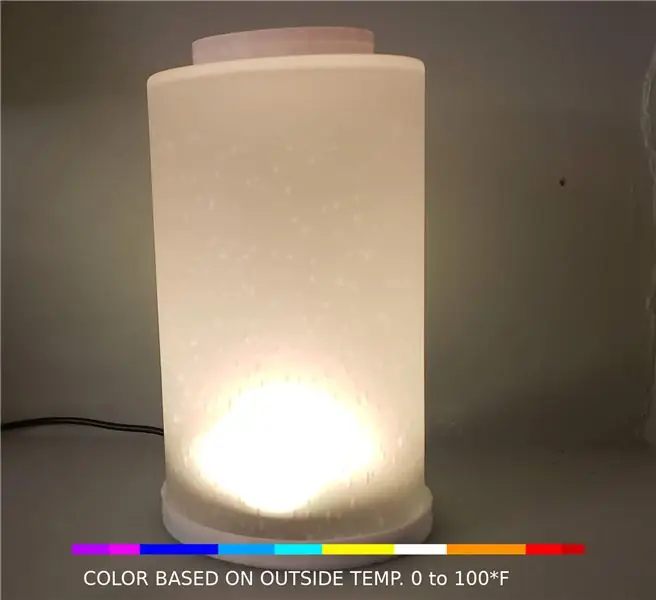
Izmantojot šo burvju sveci, jūs varat uzreiz noteikt pašreizējo temperatūru un apstākļus ārā
1. darbība: krāsu diapazons no 0 līdz 100*F
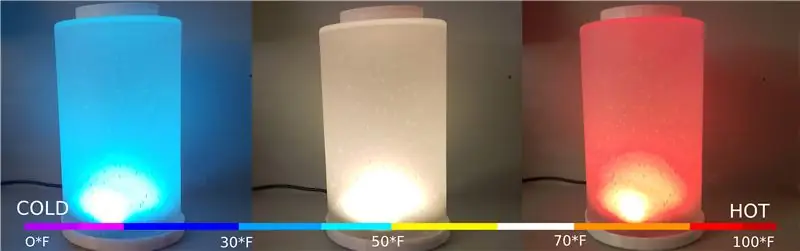


2. solis: RaspberriPi cietā diska mirgošana / nepieciešamās programmatūras instalēšana (izmantojot Ubuntu Linux)
Lejupielādēt "RASPBIAN JESSIE LITE"
Izveidojiet jauno cieto disku DashboardPI
Ievietojiet microSD datorā, izmantojot USB adapteri, un izveidojiet diska attēlu, izmantojot komandu dd
Atrodiet ievietoto microSD karti, izmantojot komandu df -h, atvienojiet to un izveidojiet diska attēlu ar komandu disk copy dd
$ df -h/dev/sdb1 7.4G 32K 7.4G 1%/media/XXX/1234-5678
$ umount /dev /sdb1
Uzmanību: pārliecinieties, ka komanda ir pilnīgi precīza, ar šo komandu varat sabojāt citus diskus
if = RASPBIAN JESSIE LITE attēla faila atrašanās vieta = jūsu microSD kartes atrašanās vieta
$ sudo dd bs = 4M, ja =/ceļš/uz/raspbian-jessie-lite.img no =/dev/sdb (piezīme: šajā gadījumā tas ir/dev/sdb,/dev/sdb1 bija esošs rūpnīcas nodalījums microSD)
RaspberriPi iestatīšana
Ievietojiet jauno microSD karti avenes un ieslēdziet to, izmantojot monitoru, kas pievienots HDMI portam
Pieslēgties
lietotājs: pi
iet: aveņu
Drošības nolūkos nomainiet sava konta paroli
sudo passwd pi
Iespējot RaspberriPi
Pielāgota opcija
sudo raspi-config
Izvēlieties: 1 Izvērst failu sistēmu
9 Papildu opcijas
A2 resursdatora nosaukums mainiet to uz "WeatherJar"
A4 SSH Iespējot SSH serveri
A7 I2C Iespējot i2c saskarni
Iespējojiet angļu/ASV tastatūru
sudo nano/etc/noklusējuma/tastatūra
Mainiet šādu rindu: XKBLAYOUT = "mēs"
Pārstartējiet PI, lai tastatūras izkārtojuma izmaiņas / failu sistēmas izmēru maiņa stātos spēkā
$ sudo izslēgšana -r tagad
Automātisks savienojums ar WiFi
sudo nano /etc/wpa_supplicant/wpa_supplicant.conf
Pievienojiet šādas rindiņas, lai jūsu aveņu pipari automātiski izveidotu savienojumu ar jūsu mājas WiFi (ja jūsu bezvadu tīkla nosaukums ir "linksys", piemēram, šajā piemērā)
tīkls = {ssid = "linksys" psk = "BEZVADA PAROLE ŠEIT"}
Pārstartējiet PI, lai izveidotu savienojumu ar WiFi tīklu
$ sudo izslēgšana -r tagad
Tagad, kad jūsu PI beidzot ir lokālajā tīklā, varat tajā attālināti pieteikties, izmantojot SSH. Bet vispirms jums ir jāiegūst IP adrese, kas tai pašlaik ir.
$ ifconfig Meklējiet "inet addr: 192.168. XXX. XXX" šajā komandas izejā jūsu PI IP adresei
Dodieties uz citu mašīnu un piesakieties savā raspberrypi, izmantojot ssh
$ ssh [email protected]. XXX. XXX
Sāciet nepieciešamo pakotņu instalēšanu
$ sudo apt-get atjauninājums
$ sudo apt-get jauninājums
$ sudo apt-get install memcached vim git python-smbus i2c-tools python-imaging python-smbus build-essential python-dev rpi.gpio python3 python3-pip python-memcache
** Atjauniniet vietējās laika joslas iestatījumus
$ sudo dpkg-pārkonfigurēt tzdata
izmantojot interfeisu, izvēlieties savu laika joslu
Iestatiet vienkāršo direktoriju l komanda [pēc izvēles]
vi ~/.bashrc
pievienojiet šādu rindu:
pseidonīms l = 'ls -lh'
avots ~/.bashrc
Labot VIM noklusējuma sintakses izcelšanu [pēc izvēles]
sudo vi/etc/vim/vimrc
norakstiet šādu rindu:
sintakse ir ieslēgta
Instalējiet i2c Python draiverus
Instalējiet NeoPixel draiveri šādi
sudo apt-get install build-essential python-dev git scons swig
sudo pip3 instalēt -atjaunināt iestatīšanas rīkus
sudo pip3 instalējiet rpi_ws281x
cd rpi_ws281x
scons
cd pitons
sudo python setup.py instalēt
CD piemēri/
sudo python strandtest.py
3. darbība. Nepieciešamie materiāli



RaspberryPi Zero
USB WIFI (ja ne PiZero W)
NeoPixel gredzens
Matēta lampu ēna
4. solis: WeatherJar izveidošana
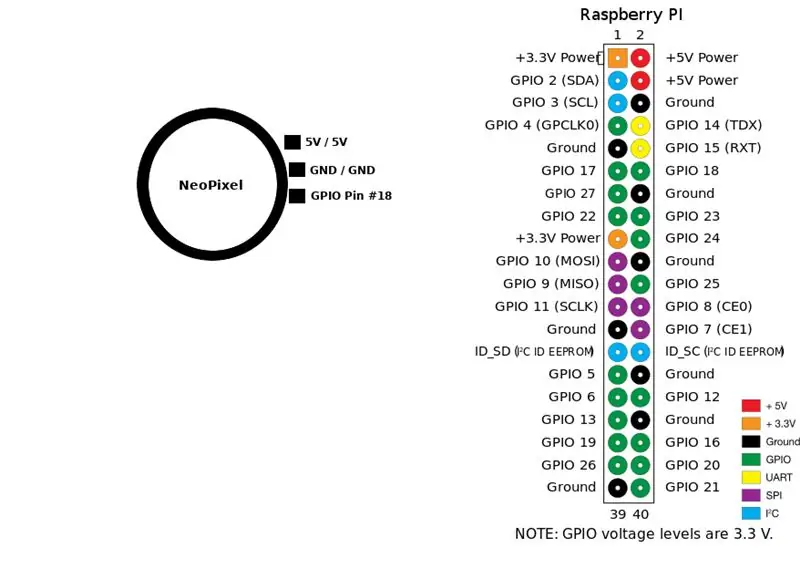
Lodējiet vadus, lai savienotu NeoPixel gredzenu ar Pi, ir jāpievieno 5V, GND un GPIO pin 18
*Piezīme: tā kā mēs izmantojam tikai vienu gredzenu un nekad nerādām pilnu spilgtumu / spilgti baltas krāsas, mēs varam paļauties uz paša RPi barošanas avotu. Parasti viņi iesaka 5050 RGB pikseļus, piemēram, šos, lai tiem būtu savs enerģijas avots.
Sastāvdaļu savienošana Pievienojiet NeoPixel pie RP 5V un GND, savienojiet NeoPixel gredzena "in" tapu ar GPIO Pin #18
Šī projekta 3D drukā/ mapē izdrukājiet sveces vāku un pamatni, lai saturētu ierīci.
5. solis: izveidojiet sveci




Izmantojot karstu līmes pistoli, pielīmējiet pi nulli sveces pamatnes apakšā
Izurbiet caurumu, lai varētu ievietot barošanas USB kabeli.
Esmu izmantojis vienkāršu lenti, lai noturētu NeoPixel gredzenu pie sveces pogas, novietojot vadus prom, lai nodrošinātu, ka gaismu bloķē visas dīvainas ēnas.
6. darbība. Temperatūras API izveide
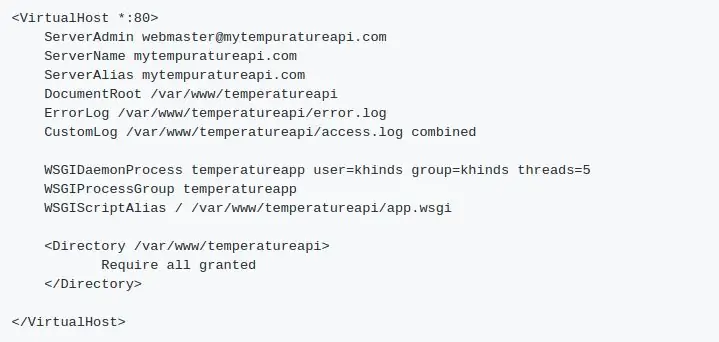
Python Flash API temperatūras parādīšanai kā krāsu gradientu uzstādīšanas instrukcijas
InstalēšanaKlonējiet projekta tīmekļa servera mapi lokāli savā tīmekļa serverī no šī projekta [/var/www]
Izveidojiet Apache konfigurāciju, lai norādītu uz šo projektu (Python Flask API)
Nepieciešamās pakotnes Python Flash Apache
$> sudo apt-get install libapache2-mod-wsgi python-dev python-pip python-pil
$> sudo a2enmod wsgi
$> sudo pakalpojums apache2 restart
$> pip instalēšanas kolba
mytempuratureapi.com/neopixel?temperature=7…
7. darbība: iestatiet RPi Cronjob, lai svece darbotos
Iestatiet pi lietotāja crontab
Ievadiet šādu rindu minūti pēc minūtes crontab
$ crontab -e
*/1 * * * * python /home/pi/WeatherJar/weather.py
Iestatīt root lietotāja crontab (šai bibliotēkai ir nepieciešama root piekļuve) Iestatiet "reboot", lai palaistu sveču python skriptu uz visiem laikiem
$ sudo su
$ crontab -e
@pārstartējiet python /home/pi/WeatherJar/candle.py
8. solis: pabeigts
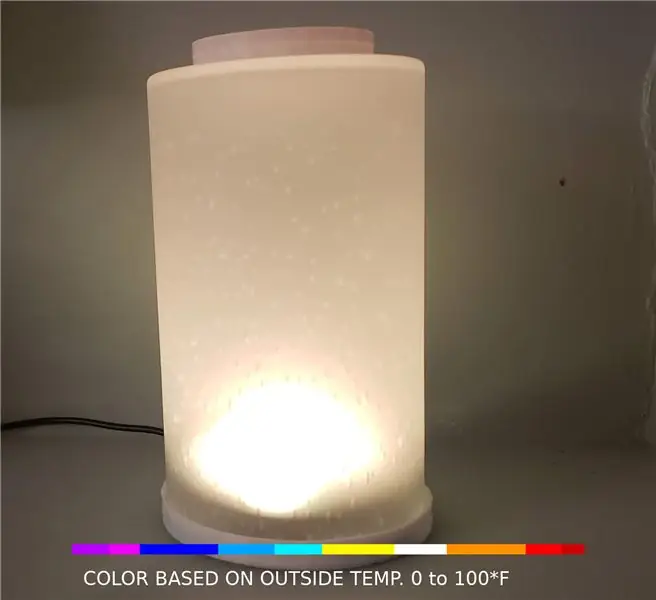
Noteikti ievietojiet šo jauno URL, ko izveidojāt sava projekta iestatījumos, lai tagad laika apstākļu burka reaģētu uz jūsu pašreizējo āra temperatūru.
Ieteicams:
Laika kubs - Arduino laika izsekošanas sīkrīks: 6 soļi

Laika kubs - Arduino laika izsekošanas sīkrīks: Es vēlētos jums piedāvāt vienkāršu, bet patiešām noderīgu arduino projektu, lai izsekotu laika notikumiem, pārvēršot kādu viedo kuba sīkrīku. Pagrieziet to uz " Darbs " > " Uzzināt " > " Darbi " > " Atpūta " pusē, un tas tiks skaitīts
Laika stacija ar Arduino, BME280 un displeju, lai redzētu tendenci pēdējo 1-2 dienu laikā: 3 soļi (ar attēliem)

Laika stacijas ar Arduino, BME280 un displeju, lai redzētu tendenci pēdējo 1-2 dienu laikā: Sveiki! Šeit ir norādījumi par laika apstākļiem, kas jau ir ieviesti. Tie parāda pašreizējo gaisa spiedienu, temperatūru un mitrumu. Līdz šim viņiem trūka kursa prezentācijas pēdējo 1-2 dienu laikā. Šim procesam būtu
Arduino 3-in-1 laika un laika displejs: 11 soļi

Arduino 3-in-1 laika un laika displejs: Man patīk PIC mikrokontrolleri un man patīk programmēšana montāžas valodā. Patiesībā pēdējo pāris gadu laikā savā vietnē esmu ievietojis aptuveni 40 projektus, pamatojoties uz šo kombināciju. Nesen es pasūtīju dažas detaļas no viena no maniem iecienītākajiem ASV v
Uzziniet SERVO Control (īsumā): 6 soļi

Uzziniet SERVO vadību (īsumā): Šajā modulī jūs uzzināsit par mikro vai mini servo vadību, kas ir saderīga ar arduino. Servo motoru parasti izmanto visos automatizācijas projektos, kuros ir kustīgas daļas. Tas ir ļoti svarīgi loma robotikā, precīza kustība
Kā nomainīt akumulatoru laika laika atzīmē: 12 soļi

Kā nomainīt akumulatoru Tempo Time Tag: Kuģa Tempo Time Tag ir foršs pulksteņa aizstājējs, kas piestiprināms pie drēbēm, somas siksnām vai kabatas malām. Akumulators galu galā izlādējas, tāpēc lūk, kā to nomainīt. Tā ir standarta 364 / AG1 / LR621 / SR621W / 164 pogu baterija, kas
